-
Yuna

VARIANTE PERSONAL
Los tubes son de Colybrix
Tutorial traducido con la autorización de
COLYBRIX
Si presentan sus variantes en grupos y utilizaron mi traducción,
ruego lo indiquen con un enlace hacia mi Blog.
¡ Gracias anticipadas !
MATERIAL
Pinchar en el banner de Colybrix
para llegar a la página del tutorial original
y descargar de allí el material
FILTROS
L en K landksiteofwonders / L en K’s Zitah
Carolaine and Sensibility
VM Natural
VM Toolbox
Toadies
Simple
PREPARACIÓN
Abrir la máscara y minimizarla
Colocar las selecciones en la carpeta adecuada de su PSP
PALETA DE COLORES (incluida en el material)

Color de Primer Plano #38060d (claro)
Color de Fondo #fee2d8 (oscuro)
1 – Abrir un archivo nuevo transparente de 850 x 550 pixeles
2 – Preparar un gradiente lineal

Llenar la capa con el gradiente
3 – Ajustar / Desenfocar / Desenfoque Gaussiano a 30
4 – Ajustar / Añadir ruido
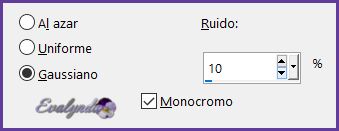
5 – Capas / Duplicar
6 – Efectos geométricos / Perspectiva vertical
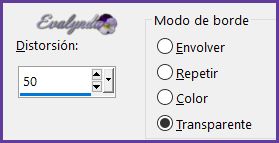
7 – Efectos de la imagen / Mosaico integrado
con los ajustes predeterminados
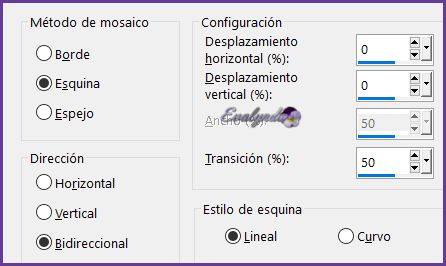
Efectos de los bordes / Realzar
8 – Aplicar una sombra negra 1 / 1 / 100 / 1
9 – Aplicar otra sombra negra 0 / 0 / 80 / 30
Capas / Fusionar visibles
10 - Selecciones / Cargar selección desde disco
“Selection 1 Yuna”
Selecciones / Convertir selección en capa
11 – Filtro L en K landksiteofwonders / L en K’s Zitah
con los ajustes predeterminados
12 – Filtro Unlimited / VM Natural / Sparkle
con los ajustes predeterminados
Selecciones / Anular selección
13 – Activar la capa de abajo
Filtro Carolaine and Sensibility – CS_DLines
con los ajustes predeterminados
14 – Activar la capa de arriba
Aplicar una sombra blanca 0 / 0 / 50 / 100
15 – Capas / Nueva capa de trama
Llenar de blanco
Capas / Nueva capa de trama a partir de una imagen
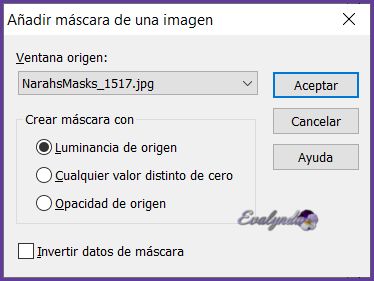
Ajustar / Nitidez / Enfocar
16 - Capas / Fusionar grupo
Capas / Organizar / Bajar
17 – Activar la capa de arriba
Copiar y pegar como nueva capa el tube “deco 1”
Herramienta Selección (letra K del teclado) con estos ajustes

18 - Aplicar una sombra 2 / 2 / 80 / 5 con Color oscuro
19 – Activar la capa de abajo del todo
Capas / Duplicar
Filtro Unlimited / VM Toolbox / Instant Tile
con los ajustes predeterminados
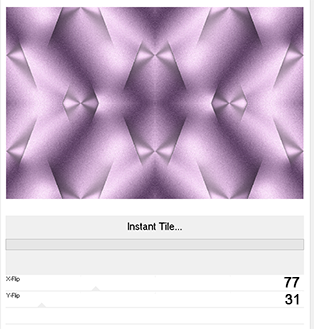
20 – Modo de mezcla = Superposición
Opacidad de la capa a 70 %
Hasta aquí hemos llegado

21 – Activar la segunda capa empezando por arriba
(Selección ascendida)
Capas / Duplicar
Imagen / Espejo / Espejo vertical
(o Imagen / Voltear en versiones antiguas)
Modo de mezcla = Superposición
Opacidad de la capa a 50 %
22 – Capas / Nueva capa de trama
Selecciones / Cargar selección desde disco
“Selection 2 Yuna”
Llenar la selección de blanco
Selecciones / Modificar / Contraer de 3 pixeles

Opacidad del Bote de pintura a 50 %
Llenar la selección con el Color claro
Selecciones / Anular selección
Volver a poner la opacidad del Bote de pintura a 100 %
23 – Importante : Color de Fondo = blanco
24 – Filtro Toadies / Weaver con los ajustes predeterminados
25 – Filtro Simple / Half Warp con los ajustes predeterminados
Modo de mezcla = Luminancia (heredado)
Efectos de los bordes / Realzar
26 – Por precaución,
salvaguardar su trabajo antes de lanzar el script
Color de Primer Plano = blanco
Color de Fondo = Color oscuro
No es necesario colocar el script en la carpeta de su PSP
Pueden ir directamente a buscarlo en el material
Archivo / Secuencia de comandos / Ejecutar
Subir el script del material
Poner en modo INTERACTIVO si desean cambiar los colores
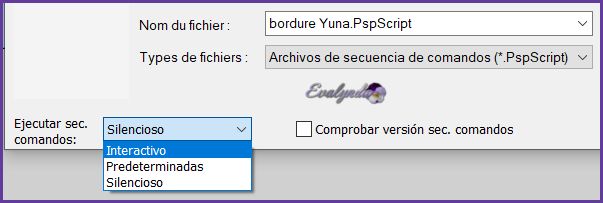
Lanzar el script y después ir al paso n° 28 del tutorial
En caso de problemas con el script,
aquí están los pasos detallados
27 – Imagen / Añadir bordes de 1 pixel – Color oscuro
Imagen / Añadir bordes de 3 pixeles – Color blanco
Imagen / Añadir bordes de 1 pixel – Color oscuro
Imagen / Añadir bordes de 10 pixeles – Color blanco
Imagen / Añadir bordes de 1 pixel – Color oscuro
Imagen / Añadir bordes de 3 pixeles – Color blanco
Imagen / Añadir bordes de 1 pixel – Color oscuro
Imagen / Añadir bordes de 3 pixeles – Color blanco
Imagen / Añadir bordes de 1 pixel – Color oscuro
Imagen / Añadir bordes de 10 pixeles – Color blanco
Imagen / Añadir bordes de 1 pixel – Color oscuro
Imagen / Añadir bordes de 25 pixeles – Color blanco
FINAL DEL SCRIPT
28 – Selecciones / Cargar selección desde disco
“Selección 3 Yuna”
29 – Capas / Nueva capa de trama
Llenar la selección con el Color oscuro
Efectos de textura / Textil (con su color claro)
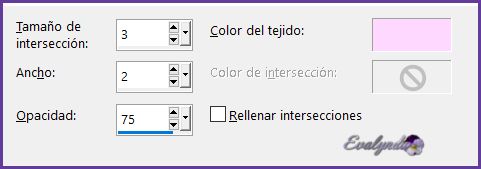
30 – Selecciones / Anular selección
31 – Capas / Fusionar visibles
32 – Selección / Cargar selección desde disco
“Selection 4 Yuna”
33 – Efectos 3D / Bisel interior

34 – Selecciones / Anular selección
35 – Copiar y pegar como nueva capa el tube de la mujer
(¡ No olvidar borrar la firma !)
Imagen / Cambiar el tamaño de la capa a 70 %
Imagen / Espejo / Horizontal
(o Imagen / Espejo para versiones antiguas del PSP)
Colocar a la izquierda
Estos son los ajustes de Colybrix para su tube

36 – Aplicar una sombra negra 0 / 14 / 40 / 20
37 – Copiar y pegar como nueva capa el tube del florero
Imagen / Cambiar el tamaño de la capa a 65 %
Colocar a la derecha
38 – Aplicar la sombra negra anterior (memorizada)
39 - Firmar su diseño
Imagen / Añadir bordes de 1 pixel Color oscuro
40 - Imagen / Cambiar el tamaño del diseño completo
a 900 pixeles de ancho
Tutorial escrito el 11/03/2020
Traducido el 11/03/2020
Espero se hayan divertido
como COLYBRIX se divirtió creando el tutorial,
como me divertí yo traduciéndolo para Ustedes
COLYBRIX queda a la espera de sus diseños
y yo, con mucho placer colocaré sus trabajos
en la Galería especial de esta traducción
 jardinssecretsevalynda@gmail.com
jardinssecretsevalynda@gmail.com 
COLYBRIX KIKA 






